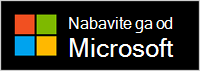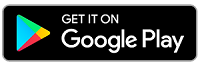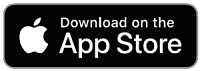Postavite Surface Earbuds
Čestitke za nove Surface Earbuds! Da biste počeli s radom, stavite ih u uši i nađitekoji vam najbolje odgovara.
Nakon toga ih uparite Bluetooth s telefonom ili PC-jem Windows 10/11, a zatim ih postavite u aplikaciji Microsoft Surface. Aplikacije vam mogu ažurirati slušalice, personalizirati postavke za njih i još mnogo toga.
Aplikacija Microsoft Surface: preuzimanje i instalacija na Windows 10/11 PC-jevima, uređajima sa sustavom Android ili iOS
1. Uparite slušalice Surface Earbuds Bluetooth

Da biste vidjeli jesu li titlovi za videozapise dostupni na vašem jeziku, odaberite ikonu Titlovi nakon što započne reprodukcija videozapisa.
Da biste počeli s radom, uparite slušalice Surface Earbuds Bluetooth s telefonom ili Windows 10/11 PC-jem.
-
Dok su slušalice u slučaju punjenja, pritišćite i držite gumb Uparivanje na dnu slučaja 5 sekundi.
LED na slučaju neprekidno će bljesnuti bijelo kada su slušalice u načinu rada za uparivanje. -
Na androidu dodirnite Povezivanje u obavijesti koja se prikazuje za slušalice Surface Earbuds, a zatim dodirnite Postavi > gotovo.
Spremni ste za korištenje uređaja Surface Earbuds.
Ne vidite obavijest? Otvorite Bluetooth na androidu, odaberite mogućnost uparivanja novog uređaja, a zatim dodirnite Surface Earbuds.
Napomena: Ako je to prvi put da otvarate futrolu za vaše Surface Earbuds, one će automatski otići u način rada uparivanja.
-
Postavite slušalice u futrolu za punjenje.
-
Pritisnite i držite gumb Uparivanje na dnu futrole 5 sekundi.
LED na slučaju neprekidno će bljesnuti bijelo kada su slušalice u načinu rada za uparivanje. -
Na vašem iOS uređaju otvorite Postavke, zatim dodirnite Bluetooth.
-
Provjerite je li Bluetooth uključen, a zatim dodirnite Surface Earbuds ispod Ostali uređaji.
Napomena: Ako je to prvi put da otvarate futrolu za vaše Surface Earbuds, one će automatski otići u način rada uparivanja.
-
Postavite slušalice u futrolu za punjenje.
-
Pritisnite i držite gumb Uparivanje na dnu futrole 5 sekundi.
LED na slučaju neprekidno će bljesnuti bijelo kada su slušalice u načinu rada za uparivanje. -
Na PC-ju Windows 10/11 odaberite Povezivanje ako se prikaže obavijest za slušalice Surface Earbuds.
Ne vidite obavijest? Na Windows 10 odaberite gumb Start, a zatim Postavke > Uređaji > Bluetooth & ostali uređaji > Dodaj Bluetooth ili neki drugi uređaj > Bluetooth > Surface Earbuds > Gotovo. Na Windows 11 odaberite gumb Start, a zatim Postavke > Bluetooth & >Dodaj uređaj > Bluetooth > Surface Slušalice > Gotovo.
Napomena: Ako je to prvi put da otvarate futrolu za vaše Surface Earbuds, one će automatski otići u način rada uparivanja.
2. Postavljanje slušalica Surface Earbuds u aplikaciji Surface
Aplikacija Surface omogućuje ažuriranje slušalica Surface Earbuds, personalizaciju postavki za njih i još mnogo toga. Slijede upute za postavljanje.
-
Odaberite gumb Start, a zatim Surface na popisu aplikacija.
-
U aplikaciji Surface odaberite Slušalice Surface Earbuds.
-
Izvadite slušalice iz futrole za punjenje da biste se povezali.
-
Kada se od vas upita želite li koristiti Surface Earbuds sa aplikacijama sustava Office, odaberite U redu, a zatim odaberite Dopusti uparivanja putem Bluetooth LE.
-
Otvorite aplikaciju Surface .
-
U aplikaciji Surface odaberite Račun > Surface Earbuds.
-
Izvadite slušalice iz futrole za punjenje da biste se povezali.